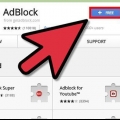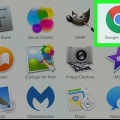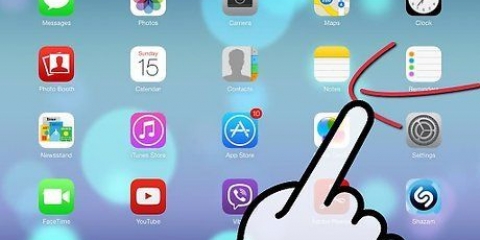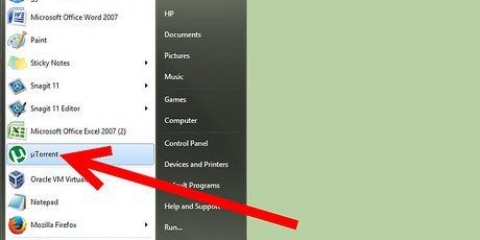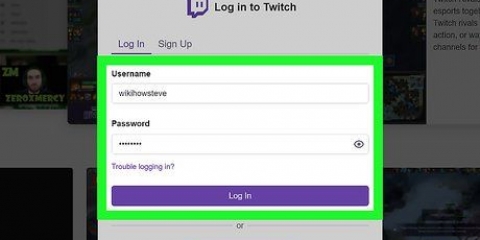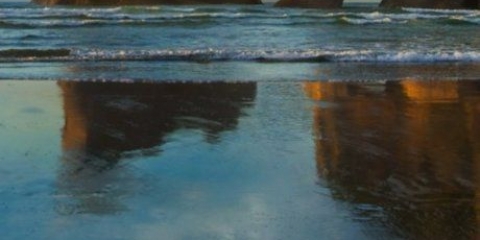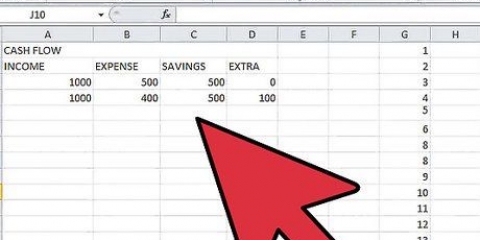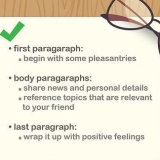7. Del mismo modo, establezca las siguientes opciones en falso (o verifique si ya son falsos): "sacrificios.left_rail_offer_enabled", "sacrificios.patrocinado_torrent_oferta_habilitado", "interfaz gráfica de usuario.mostrar_notorrents_node", "sacrificios.content_offer_autoexec". 

Tenga en cuenta que las opciones en uTorrent 3.2.3 son ligeramente diferentes de las primeras opciones que se muestran en las capturas de pantalla anteriores, "patrocinado_torrent_oferta..." encontrarte ahora debajo"sacrificios.patrocinado_torrent_oferta...". Establecer el control predeterminado "Instalar automáticamente la actualización" en el departamento general fuera. Esto es para no causar furor si decide descargar torrents desde sitios privados, ya que estos sitios normalmente prohíben todos los clientes de torrents y todas las versiones, excepto una lista limitada. Entonces puede pasar que después de una actualización NO puedas descargar nada más. Tenga en cuenta que, de forma predeterminada, si se presiona la `x`, uTorrent no se cerrará, pero la bandeja se cerrará, lo que permitirá que las descargas y las siembras se ejecuten en segundo plano. uTorrent tendrá que apagarse y reiniciarse para que este cambio surta efecto.
Eliminar anuncios de utorrent
Contenido
Recientemente, uTorrent introdujo anuncios patrocinados en la versión 3 de sus aplicaciones de torrent. Lo que mucha gente no sabe es que estos anuncios son opcionales y se pueden desactivar en las preferencias. Siga los siguientes pasos y podrá usar la última versión de uTorrent, sin anuncios! Este método también funciona para usuarios de BitTorrent.
Pasos
1. Abra la aplicación uTorrent.
2. Hacer clic "Opciones" y seleccione "preferencias" desde la barra de menú en la parte superior de la ventana.

3. Selecciona el "Avanzado" opción de la lista en el lado izquierdo de la ventana de preferencias.

4. Ahora verá un cuadro con una larga lista de opciones avanzadas en el medio de la ventana. Desplácese hacia abajo y seleccione "interfaz gráfica de usuario.show_plus_upsell" – o use la función de filtro para encontrarlo.

5. En la parte inferior del cuadro, verá una opción para cambiar este valor a "cierto" o "Falso". Seleccione el valor "Falso".(esta opción deshabilita el anuncio cuadrado en la esquina inferior izquierda de la ventana.)

6. Desplácese hacia abajo y haga clic en "sacrificios.patrocinado_torrent_oferta_habilitado" para seleccionarlo, y seleccione el valor "Falso" debajo de la caja.(Esta opción desactiva el banner en la parte superior de la lista de torrents.)

8. haga clic en "OK" y cierre la aplicación uTorrent a través del menú de archivo, o haga clic con el botón derecho en el logotipo de uTorrent en la bandeja y seleccione "Salida" para cerrar esto completamente.

9. Abre la aplicación uTorrent y podrás empezar a usar uTorrent sin esos molestos anuncios!
Consejos
Advertencias
- Tenga cuidado al ajustar las opciones avanzadas en uTorrent, como cambiar las opciones incorrectas, ya que puede causar problemas con la aplicación.
Artículos sobre el tema. "Eliminar anuncios de utorrent"
Оцените, пожалуйста статью
Popular